Dependendo das nossas prioridades ou formas de utilizar a internet, na escolha do nosso navegador optamos pelo que melhor se adapta às nossas necessidades. Por exemplo, se priorizarmos a privacidade, uma das opções mais interessantes aqui é Mozilla Firefox .
Apesar de não estar longe de ser a proposta mais utilizada no mundo, é uma das mais populares da ampla gama de programas desse tipo disponíveis. Está conosco há vários anos e não parou de crescer e melhorar graças às atualizações recebidas.
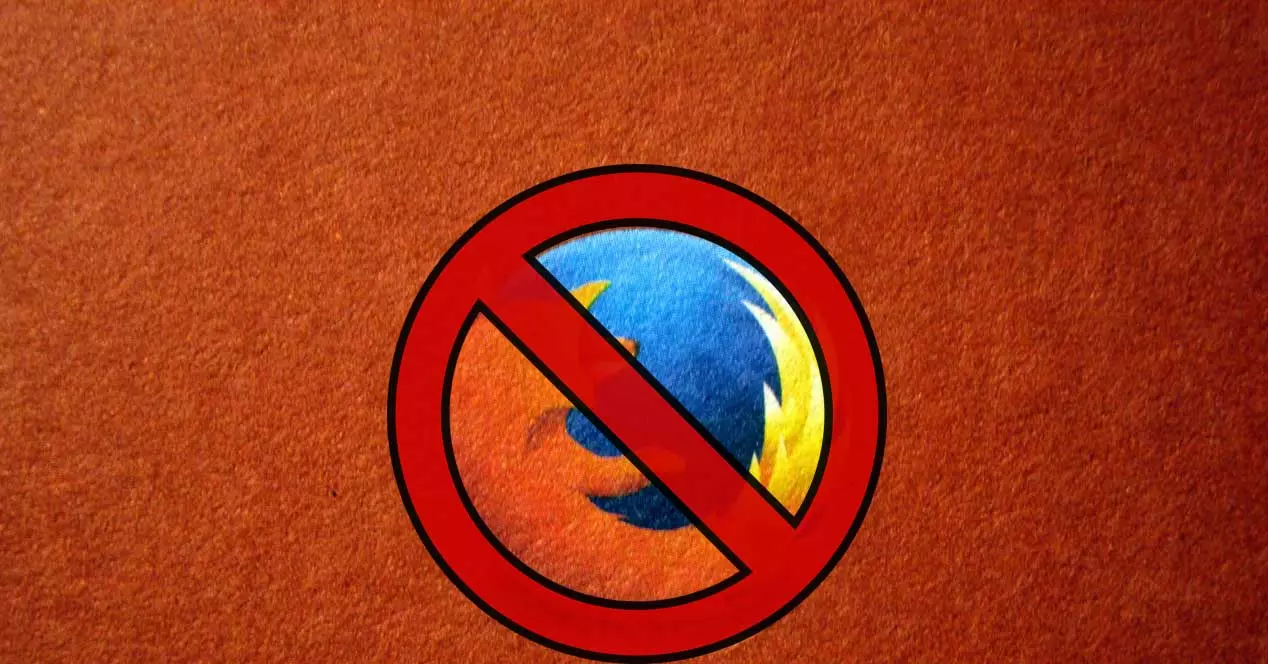
No entanto, apesar dos esforços de seu desenvolvedores , este é um aplicativo que pode apresentar alguns problemas de funcionamento em certas ocasiões. Na verdade, a seguir, queremos nos concentrar em como consertar uma possível falha ou travamento do programa.
O Firefox para de funcionar, congela e não sei por quê
Tal como acontece com a maioria dos programas que usamos hoje em um sistema como Windows, O Firefox também pode experimentar travamentos inesperados . Portanto, caso o navegador não responda repentinamente, teremos que realizar uma série de etapas para resolvê-lo. Apesar de não atingir a penetração de mercado que, por exemplo, o Google Chrome tem, não podemos esquecer que estamos diante de uma solução de software bastante complexa.
Mas isso não quer dizer que seja perfeito, longe disso, embora as falhas possam ser dadas por qualquer das múltiplas funções e recursos que ele propõe. Se estivermos navegando em um determinado momento e o programa parar de responder, os motivos para tudo isso podem ser múltiplos. Tudo isso pode ser dado pelo próprio programa que sofreu algum tipo de falha interna.
Da mesma forma, outros fatores entram em jogo aqui, como o restante dos aplicativos instalados no PC, pois podem ocorrer algumas incompatibilidades. Também é importante monitorarmos de perto a possível chegada de algum tipo de código malicioso . Mas isso não é tudo, mas pode haver erros nos arquivos do banco de dados interno, um erro em um arquivo do sistema operacional ou um script da web que o navegador travou.
Corrigir bug do Mozilla Firefox que não está respondendo
Lembre-se de que estamos lidando com um tipo de programa que usamos quase constantemente no momento. Portanto, os problemas repentinos que podem surgir com esses tipos de aplicativos em particular podem ser um aborrecimento significativo. Normalmente temos mais de um navegador instalado em nosso PC , mas como regra geral, queremos usar aquele que estabelecemos por padrão, que será o nosso favorito.
Desta forma, quanto mais cedo pudermos resolver problemas relacionados a travamentos, por exemplo, no Firefox, melhor. É precisamente nisso que vamos ajudá-lo a seguir.
Execute o programa no modo de solução de problemas
Uma das soluções mais eficazes, e para a qual o programa desenvolvido pela Mozilla nos ajuda, é utilizar o seu modo de resolução de problemas. Para fazer isso, a primeira coisa que fazemos é clicar no botão do menu principal do programa que está localizado no canto superior direito. Isso é representado por três linhas horizontais para localizar a lista suspensa de Ajuda e, a seguir, clique em Modo de resolução de problemas .
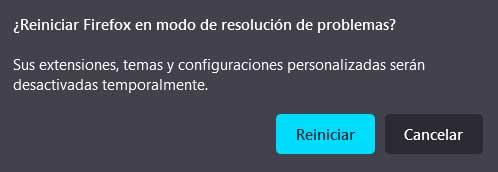
Esta etapa agora que o Firefox reinicia com todos os seus add-ons desabilitados. Isso nos ajudará a descobrir se alguma dessas extensões ao longo do tempo que instalamos é a causa do bloqueio. E é que às vezes isso pode causar certos problemas ou incompatibilidades entre dois deles, o que resultaria no bloqueio do programa.
Forçar o fechamento do Firefox no Windows
Pois bem, irá reiniciar o navegador, tudo continua como estava e em certas ocasiões deixa de responder, vamos forçar o reinício. Tudo o que precisamos fazer é usar a combinação de teclas Ctrl + Shift + Esc. Isso nos levará ao Gerenciador de tarefas seção do sistema operacional. em seguida, vamos para a guia Processos, onde encontramos a entrada correspondente ao navegador Firefox.
Clicamos nele com o botão direito do mouse para poder usar a função Finalizar tarefa. Depois, só teremos que reiniciar o navegador para verificar se o problema foi resolvido ou não.
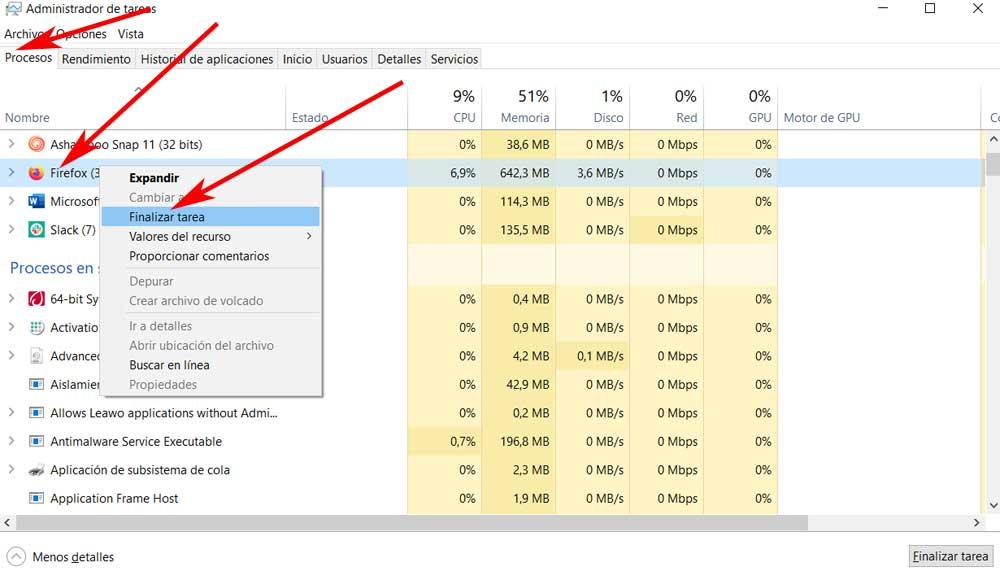
Mantenha o programa atualizado com a versão mais recente
Já mencionamos antes que, como regra geral, os desenvolvedores deste tipo de aplicativo estão constantemente lançando atualizações para eles. Isso é algo que não poderia ser de outra forma, é estendido para navegadores da web . Lembre-se de que, às vezes, navegadores desatualizados também podem causar problemas em potencial.
Com isso o que queremos dizer é que é mais do que aconselhável verificar se há atualizações disponíveis para instalar. Além do mais, este é um processo que podemos realizar em poucos segundos através do menu do Firefox mencionado acima. Aqui encontramos uma opção chamada Ajuda no qual temos que clicar para acessar Sobre o Firefox. Será aberta uma janela que mostra se o navegador está atualizado ou não, caso contrário, ele será atualizado automaticamente.
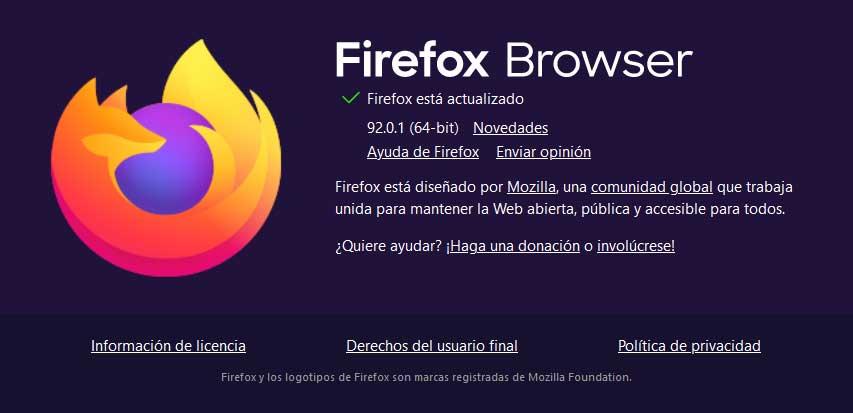
Desinstalar extensões problemáticas
Apesar do fato de que os complementos ou extensões que instalamos nesses tipos de programas estão se tornando cada vez mais comuns, quase nunca é aconselhável abusar desses elementos. Além do fato de que geralmente consomem muitos recursos do sistema, também podem levar a erros de bloqueio no próprio navegador. Isso pode ser devido a uma extensão defeituosa, maliciosa ou conflitante.
Neste ponto, e se não encontrarmos outra solução, o melhor que podemos fazer é remover todos os complementos instalados. Em seguida, teremos que instalá-los um por um até localizarmos o extensão que está causando a falha no programa. Feito isso, não temos escolha a não ser procurar outra alternativa semelhante.
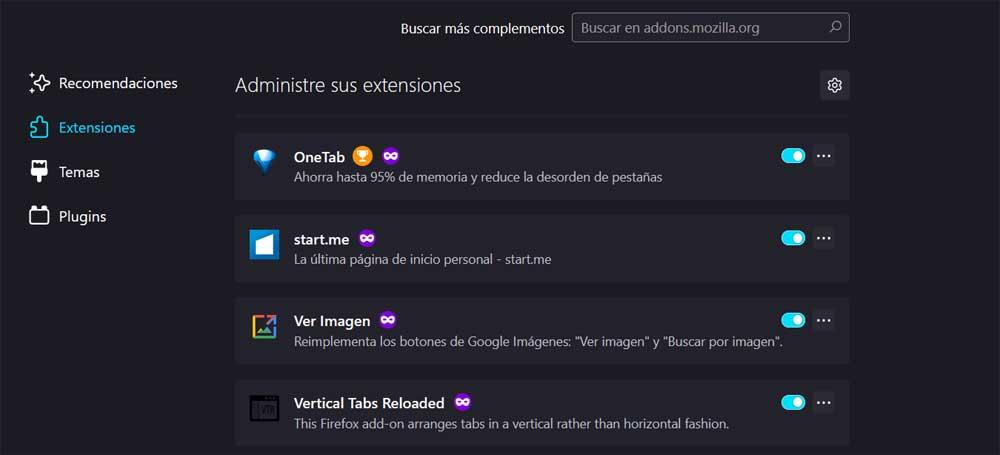
Limpe o cache, cookies e outros dados no Firefox
É bastante comum que esse tipo de aplicativo em particular armazene uma boa quantidade de informações sobre seus usuários. Com tudo isso, o que se pretende é melhorar a experiência de locomoção pelo Internet e não ter que repetir senhas, endereços da web, credenciais de acesso , etc. Ao mesmo tempo, o programa armazena determinados dados relativos aos sites que visitamos ao longo do tempo, uma quantidade de informação por vezes excessiva.
É por isso que todas essas informações não fazem nada, podem causar problemas de travamento ou mau funcionamento. A seguir, mostraremos como eliminar tudo isso e começar do zero. A primeira coisa que fazemos é acessar a janela de configuração do Firefox novamente a partir da opção Configurações. Na nova janela vamos para Privacidade e Segurança e clique no botão Limpar dados correspondente à seção Cookies e dados do Site.
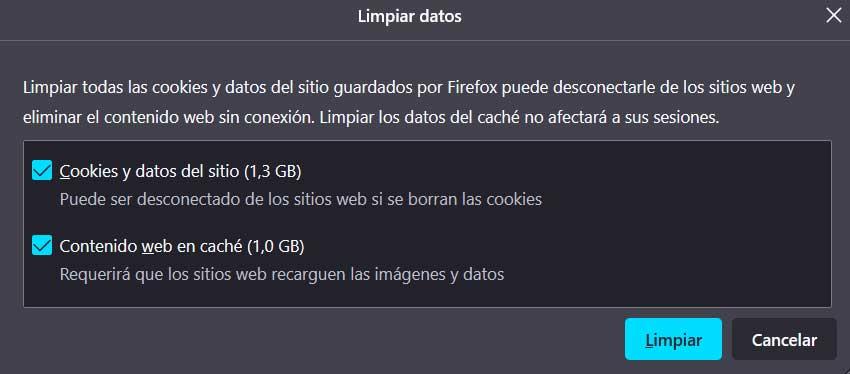
Pesquise vírus e malware
Ataques externos também podem ser uma causa séria de problemas de bloqueio em qualquer aplicativo. É por isso que, se nos deparamos com o fracasso que Firefox não responder, faremos uma verificação completa do computador. Isso é algo que podemos fazer a partir do próprio Windows defender, que está incluído no Microsoftdo sistema ou com qualquer outra solução de segurança de terceiros.
Desta forma, somos capazes de nos livrar de possíveis códigos maliciosos que infectaram nosso computador e que estão afetando o funcionamento de certos programas. Além do mais, esse tipo de análise deve ser realizado de vez em quando ou, pelo menos, programado para fazer a varredura do PC automaticamente.